2010年09月29日
家庭用のプリンターで両面印刷する方法
家庭用のプリンターで両面印刷する方法 | nanapi
前提
偶数、奇数ページの印刷、印刷の正順、逆順が選べるプリンターであること。
「偶数ページ」を「逆順」で印刷する
↓
印刷した用紙を、再び用紙トレイに入れて「奇数ページ」を「正順」で印刷する
こんどやってみよ。
この記事がお役に立ったようでしたらぜひクリックお願いしますm(_ _)m
人気ブログランキングへ

前提
偶数、奇数ページの印刷、印刷の正順、逆順が選べるプリンターであること。
「偶数ページ」を「逆順」で印刷する
↓
印刷した用紙を、再び用紙トレイに入れて「奇数ページ」を「正順」で印刷する
こんどやってみよ。
この記事がお役に立ったようでしたらぜひクリックお願いしますm(_ _)m
人気ブログランキングへ
2010年09月03日
Mantisをインストールしたときの話【その4】
リンク
Mantisをインストールしたときの話【その1】概要
Mantisをインストールしたときの話【その2】FastCGIについて
Mantisをインストールしたときの話【その3】phpについて
Mantisをインストールしたときの話【その4】php
Mantisをインストールしたときの話【その5】MySQLについて
Mantisをインストールしたときの話【その6】Mantisについて
■phpインストール完了後にやったこと
PHP.INIの修正
・C:\PHPに php.ini というファイルがあるはずなので、それをコピーして、C:\WINDOWS に貼り付ける。
(環境変数に登録していたらC:\WINDOWS コピーしなくてもよいの? 情けない分からない)
・C:\PHPのphp.ini を開き、下記のコードを追加し、保存する
fastcgi.impersonate = 1
cgi.fix_pathinfo=1
cgi.force_redirect = 0
extension_dir = "./ext"
mbstring.language = Japanese
mbstring.internal_encoding = UTF-8
date.timezone = Asia/Tokyo
FastCGIのスクリプトを実行
コマンドプロンプトを開き、%WINDIR%\system32\inetsrvフォルダに移動し次のコマンドを実行
cscript fcgiconfig.js -add -section:"PHP" -extension:php -path:"C:\PHP\php-cgi.exe"
規定のWebサイトのプロパティ変更
IISサービスマネージャを開きます。
Webサイト→規定のWebサイト→右クリック→プロパティ→ホームディレクトリを選択します。
構成ボタンを押し拡張子「.php」を選択します。存在しない場合は作成します。
以下のように設定します。
実行可能ファイル C:\WINDOWS\system32\inetsrv\fcgiext.dll
拡張子 .php
動詞 制限にチェックをいれて、 GET,HEAD,POST を入力
チェックボックス(スクリプトエンジン・ファイルの存在を確認する)をONにする

Webサイトドキュメントプロパティの変更
IISサービスマネージャの規定のWebサイト→右クリック→プロパティ→ドキュメントを選択して「index.php」を追加
(既に追加されていた・・・)
fcigext.ini の修正
.%WINDIR%\system32\inetsrvフォルダのfcigext.iniを以下のように修正
[Types]
…
php=PHP
…
[PHP]
ExePath=c:\php\php-cgi.exe
(既にこのとおりに記述してあったので、修正しなかった)
IISを再起動
C:\Inetpub\wwwrootにphpinfo.phpというファイルを作る。
内容は下記のとおり。
<?php phpinfo();?>
(<>は半角にしてください)
ブラウザから「http://localhost/phpinfo.php」と入力し下のように表示されることを確認
(これはコロンが全角になっていますが、本当は当然半角。)
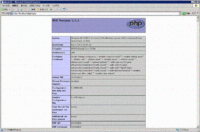
以上 つぎ、MySQLのダウンロード・インストールへ
この記事がお役に立ったようでしたらぜひクリックお願いしますm(_ _)m
人気ブログランキングへ

Mantisをインストールしたときの話【その1】概要
Mantisをインストールしたときの話【その2】FastCGIについて
Mantisをインストールしたときの話【その3】phpについて
Mantisをインストールしたときの話【その4】php
Mantisをインストールしたときの話【その5】MySQLについて
Mantisをインストールしたときの話【その6】Mantisについて
■phpインストール完了後にやったこと
PHP.INIの修正
・C:\PHPに php.ini というファイルがあるはずなので、それをコピーして、C:\WINDOWS に貼り付ける。
(環境変数に登録していたらC:\WINDOWS コピーしなくてもよいの? 情けない分からない)
・C:\PHPのphp.ini を開き、下記のコードを追加し、保存する
fastcgi.impersonate = 1
cgi.fix_pathinfo=1
cgi.force_redirect = 0
extension_dir = "./ext"
mbstring.language = Japanese
mbstring.internal_encoding = UTF-8
date.timezone = Asia/Tokyo
FastCGIのスクリプトを実行
コマンドプロンプトを開き、%WINDIR%\system32\inetsrvフォルダに移動し次のコマンドを実行
cscript fcgiconfig.js -add -section:"PHP" -extension:php -path:"C:\PHP\php-cgi.exe"
規定のWebサイトのプロパティ変更
IISサービスマネージャを開きます。
Webサイト→規定のWebサイト→右クリック→プロパティ→ホームディレクトリを選択します。
構成ボタンを押し拡張子「.php」を選択します。存在しない場合は作成します。
以下のように設定します。
実行可能ファイル C:\WINDOWS\system32\inetsrv\fcgiext.dll
拡張子 .php
動詞 制限にチェックをいれて、 GET,HEAD,POST を入力
チェックボックス(スクリプトエンジン・ファイルの存在を確認する)をONにする
Webサイトドキュメントプロパティの変更
IISサービスマネージャの規定のWebサイト→右クリック→プロパティ→ドキュメントを選択して「index.php」を追加
(既に追加されていた・・・)
fcigext.ini の修正
.%WINDIR%\system32\inetsrvフォルダのfcigext.iniを以下のように修正
[Types]
…
php=PHP
…
[PHP]
ExePath=c:\php\php-cgi.exe
(既にこのとおりに記述してあったので、修正しなかった)
IISを再起動
C:\Inetpub\wwwrootにphpinfo.phpというファイルを作る。
内容は下記のとおり。
<?php phpinfo();?>
(<>は半角にしてください)
ブラウザから「http://localhost/phpinfo.php」と入力し下のように表示されることを確認
(これはコロンが全角になっていますが、本当は当然半角。)
以上 つぎ、MySQLのダウンロード・インストールへ
この記事がお役に立ったようでしたらぜひクリックお願いしますm(_ _)m
人気ブログランキングへ
タグ :Mantis
2010年09月03日
Mantisをインストールしたときの話【その3】
リンク
Mantisをインストールしたときの話【その1】概要
Mantisをインストールしたときの話【その2】FastCGIについて
Mantisをインストールしたときの話【その3】phpについて
Mantisをインストールしたときの話【その4】phpについて
Mantisをインストールしたときの話【その5】MySQLについて
Mantisをインストールしたときの話【その6】Mantisについて
■phpをダウンロード、インストール
【ダウンロード先】
http://windows.php.net/download/
【ダウンロードしたバージョン】
PHP5.3(5.3.2)
VC9 x86 Non Thread Safe Installer
InstallerではなくてZipをダウンロードして設定する方法を記述したサイトもたくさんあったが、よくわかんなかったのでインストーラの方を選択。
【インストール】
1.next をクリック

2.チェックをつけて next をクリック

3.インストール先を選択、このときProgram Filesを選択するのはやめておいたほうがいいらしい(不具合がある)。C:\PHP\ に書き換えてからnext

4.「IIS FastCGI」を選択して、next

注)FastCGIがインストールされていなかった場合、次のメッセージが表示されるので、先にFastCGIをインストールすること

5.よくわかんないのでデフォルトのままnext
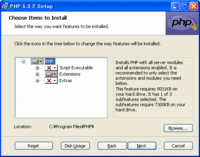
6.Install をクリック

このあと、
PHP.INIの修正
FastCGIのスクリプトを実行
IIS 規定のWebサイトのプロパティ変更
等々つづきます
この記事がお役に立ったようでしたらぜひクリックお願いしますm(_ _)m
人気ブログランキングへ

Mantisをインストールしたときの話【その1】概要
Mantisをインストールしたときの話【その2】FastCGIについて
Mantisをインストールしたときの話【その3】phpについて
Mantisをインストールしたときの話【その4】phpについて
Mantisをインストールしたときの話【その5】MySQLについて
Mantisをインストールしたときの話【その6】Mantisについて
■phpをダウンロード、インストール
【ダウンロード先】
http://windows.php.net/download/
【ダウンロードしたバージョン】
PHP5.3(5.3.2)
VC9 x86 Non Thread Safe Installer
InstallerではなくてZipをダウンロードして設定する方法を記述したサイトもたくさんあったが、よくわかんなかったのでインストーラの方を選択。
【インストール】
1.next をクリック
2.チェックをつけて next をクリック
3.インストール先を選択、このときProgram Filesを選択するのはやめておいたほうがいいらしい(不具合がある)。C:\PHP\ に書き換えてからnext
4.「IIS FastCGI」を選択して、next
注)FastCGIがインストールされていなかった場合、次のメッセージが表示されるので、先にFastCGIをインストールすること
5.よくわかんないのでデフォルトのままnext
6.Install をクリック
このあと、
PHP.INIの修正
FastCGIのスクリプトを実行
IIS 規定のWebサイトのプロパティ変更
等々つづきます
この記事がお役に立ったようでしたらぜひクリックお願いしますm(_ _)m
人気ブログランキングへ
タグ :Mantis
2010年09月03日
Mantisをインストールしたときの話【その2】
リンク
Mantisをインストールしたときの話【その1】概要
Mantisをインストールしたときの話【その2】FastCGIについて
Mantisをインストールしたときの話【その3】phpについて
Mantisをインストールしたときの話【その4】phpについて
Mantisをインストールしたときの話【その5】MySQLについて
Mantisをインストールしたときの話【その6】Mantisについて
■FastCGI for IIS6 をダウンロード、インストール
【ダウンロード先】
自分はこっちからダウンロード
http://technet.microsoft.com/ja-jp/iis/ee839445.aspx
もう1つ
http://www.iis.net/download/FastCGI
インストーラ(英語)を起動し、デフォルト設定のままインストールするとそのままインストール完了・・・
インストールが完了すると、C:\WINDOWS/system32/inetsrv に、ファイルがコピーされている。
(fcgiext.dll とか fcgiext.ini とか fcgiconfig.js とか。)
IISをみるとこんな風になってた。
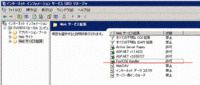
そもそもFastCGI for IIS6とは?
FastCGI は、アプリケーション フレームワークの CGI 実行可能ファイルを Web サーバーと連携できるようにするための標準のプロトコル。
IIS では FastCGI プロトコルを使用して PHP や Ruby On Rails などの通常の CGI プログラムをホストすることができる。
Windows Server 2008 (IIS7)にはFastCGI が搭載済みらしい。
最初サイトで見つけた方法でPHPをインストールしようとしていた。
phpのインストール方法を説明しているサイトの中に、php5isapi.dll(もしくはphp4isapi.dll)を使用する記述があったが、php5.3以降、php5isapi.dllが配布されていない。
代わりにFastCGIを使う方法もあることが判明。
http://bugs.php.net/bug.php?id=48299
ということでFastCGI for IIS6 をダウンロード、インストール。
この記事がお役に立ったようでしたらぜひクリックお願いしますm(_ _)m
人気ブログランキングへ

Mantisをインストールしたときの話【その1】概要
Mantisをインストールしたときの話【その2】FastCGIについて
Mantisをインストールしたときの話【その3】phpについて
Mantisをインストールしたときの話【その4】phpについて
Mantisをインストールしたときの話【その5】MySQLについて
Mantisをインストールしたときの話【その6】Mantisについて
■FastCGI for IIS6 をダウンロード、インストール
【ダウンロード先】
自分はこっちからダウンロード
http://technet.microsoft.com/ja-jp/iis/ee839445.aspx
もう1つ
http://www.iis.net/download/FastCGI
インストーラ(英語)を起動し、デフォルト設定のままインストールするとそのままインストール完了・・・
インストールが完了すると、C:\WINDOWS/system32/inetsrv に、ファイルがコピーされている。
(fcgiext.dll とか fcgiext.ini とか fcgiconfig.js とか。)
IISをみるとこんな風になってた。
そもそもFastCGI for IIS6とは?
FastCGI は、アプリケーション フレームワークの CGI 実行可能ファイルを Web サーバーと連携できるようにするための標準のプロトコル。
IIS では FastCGI プロトコルを使用して PHP や Ruby On Rails などの通常の CGI プログラムをホストすることができる。
Windows Server 2008 (IIS7)にはFastCGI が搭載済みらしい。
最初サイトで見つけた方法でPHPをインストールしようとしていた。
phpのインストール方法を説明しているサイトの中に、php5isapi.dll(もしくはphp4isapi.dll)を使用する記述があったが、php5.3以降、php5isapi.dllが配布されていない。
代わりにFastCGIを使う方法もあることが判明。
http://bugs.php.net/bug.php?id=48299
ということでFastCGI for IIS6 をダウンロード、インストール。
この記事がお役に立ったようでしたらぜひクリックお願いしますm(_ _)m
人気ブログランキングへ
タグ :Mantis
2010年09月03日
Mantisをインストールしたときの話【その1】
■Mantisを入れたいPCのスペック
OS : Windows Server2003 Enterprizse Edition SP2
IIS 6.0
SQL Server 2005が入っている(最初MYSQLではなくて、SQLServerを使用するつもりだった)
■参考にしたサイト
マイクロソフト
http://technet.microsoft.com/ja-jp/library/ff454028.aspx
phpマニュアル
http://www.php.net/manual/ja/install.windows.installer.msi.php
ブログ
仮想化の情報を中心とした防備録
http://virtualsv.blog117.fc2.com/blog-entry-4.html
■やったことの大体の流れ
・FastCGI for IIS6 をダウンロード、インストール
・phpをダウンロード、インストール
・MySQLのダウンロード・インストール (SQLServerはあきらめた・・)
・Mantisのダウンロード
あとにつづく
Mantisをインストールしたときの話【その1】概要
Mantisをインストールしたときの話【その2】FastCGIについて
Mantisをインストールしたときの話【その3】phpについて
Mantisをインストールしたときの話【その4】phpについて
Mantisをインストールしたときの話【その5】MySQLについて
Mantisをインストールしたときの話【その6】Mantisについて
この記事がお役に立ったようでしたらぜひクリックお願いしますm(_ _)m
人気ブログランキングへ

OS : Windows Server2003 Enterprizse Edition SP2
IIS 6.0
SQL Server 2005が入っている(最初MYSQLではなくて、SQLServerを使用するつもりだった)
■参考にしたサイト
マイクロソフト
http://technet.microsoft.com/ja-jp/library/ff454028.aspx
phpマニュアル
http://www.php.net/manual/ja/install.windows.installer.msi.php
ブログ
仮想化の情報を中心とした防備録
http://virtualsv.blog117.fc2.com/blog-entry-4.html
■やったことの大体の流れ
・FastCGI for IIS6 をダウンロード、インストール
・phpをダウンロード、インストール
・MySQLのダウンロード・インストール (SQLServerはあきらめた・・)
・Mantisのダウンロード
あとにつづく
Mantisをインストールしたときの話【その1】概要
Mantisをインストールしたときの話【その2】FastCGIについて
Mantisをインストールしたときの話【その3】phpについて
Mantisをインストールしたときの話【その4】phpについて
Mantisをインストールしたときの話【その5】MySQLについて
Mantisをインストールしたときの話【その6】Mantisについて
この記事がお役に立ったようでしたらぜひクリックお願いしますm(_ _)m
人気ブログランキングへ
タグ :Mantis



